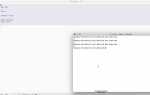Разработка игры на JavaScript начинается с понимания, как использовать основные возможности языка для создания интерактивных элементов. На первом этапе важно освоить работу с HTML5 и его элементом canvas, который является основным инструментом для рисования графики в браузере. Для начала создайте простую структуру: определите канвас, задайте размеры и настройте контекст для рисования.
Для управления элементами игры вам нужно будет работать с событиями. В частности, обработка нажатий клавиш с помощью keydown и keyup – важная часть реализации механик. Это позволяет, например, двигать персонажа по экрану или выполнять другие действия по нажатию клавиш. Применяйте логику обработки событий в реальном времени, чтобы игра оставалась отзывчивой.
Не забывайте про использование requestAnimationFrame для обновления экрана игры. Это встроенная функция, которая помогает создать плавные анимации и синхронизировать частоту кадров с возможностями браузера, что важно для производительности. Важно помнить, что каждое обновление экрана должно быть сопряжено с пересчётом состояния объектов игры и их перерисовкой на канвасе.
Когда базовые элементы готовы, переходите к созданию игровых объектов и механик. Определите классы для персонажей, врагов, а также их поведения. Применяйте принципы ООП, чтобы код оставался гибким и масштабируемым. Каждый объект должен иметь собственные методы для перемещения, взаимодействия с другими объектами и выполнения действий, таких как атаки или сбор предметов.
Выбор типа игры: 2D или 3D?

2D игры проще в разработке и требуют меньших ресурсов. Визуально они часто выглядят простыми и понятными, что идеально подходит для мобильных платформ и веб-игр с ограниченными вычислительными возможностями. Они не нагружают систему, что особенно важно для браузерных игр. Библиотеки, такие как Phaser или P5.js, предлагают мощные инструменты для создания 2D-игр, предоставляя готовые решения для анимаций, столкновений и физики.
Преимущества 2D-игр:
- Меньшие требования к процессору и видеокарте
- Быстрая разработка
- Лучшая производительность на слабых устройствах
- Подходят для браузерных игр и мобильных приложений
3D игры предоставляют более глубокий и иммерсивный опыт, но требуют больших ресурсов и более сложных технологий для разработки. Использование 3D-графики требует от разработчика знаний работы с трехмерными моделями, текстурами, освещением и камерой. Веб-фреймворки для 3D, такие как Three.js или Babylon.js, упрощают работу, но при этом потребляют больше вычислительных мощностей, что ограничивает возможности старых или слабых устройств.
Преимущества 3D-игр:
- Глубокий и реалистичный визуальный опыт
- Подходит для сложных, многозадачных игр
- Более широкий спектр возможностей для интерактивности
- Лучше воспринимаются на современных устройствах с мощными GPU
При выборе между 2D и 3D важно учитывать:
- Цель проекта: если игра фокусируется на визуальных элементах и интерактивности, 3D может быть предпочтительнее.
- Целевая аудитория: если основная аудитория – пользователи с мобильными устройствами или браузерами, 2D-игры подойдут лучше.
- Ресурсы: если проект ограничен по времени или бюджету, разработка 2D-игры будет более быстрой и экономичной.
Выбор между 2D и 3D зависит от того, какие задачи стоят перед вами как разработчиком, и на каких устройствах будет запускаться ваша игра. Оба типа игр имеют свои сильные стороны и могут быть успешными в зависимости от контекста.
Подготовка окружения для разработки игры на JavaScript

Для начала работы с JavaScript-игрой важно правильно настроить окружение. Основными инструментами будут текстовый редактор, браузер и сервер для локальной разработки.
Выберите текстовый редактор, который удобен для работы с кодом. Рекомендуются такие редакторы, как Visual Studio Code, Sublime Text или Atom. Все они поддерживают подсветку синтаксиса и расширения, которые помогут вам при написании кода. Важно установить расширения для работы с JavaScript и HTML, такие как Prettier для автоформатирования и ESLint для проверки стиля кода.
Для разработки потребуется браузер с инструментами разработчика. Лучше всего подходит Google Chrome или Mozilla Firefox, так как они имеют мощные средства отладки и профилирования. Убедитесь, что у вас установлены последние версии этих браузеров.
Для локальной разработки создайте папку для проекта. Внутри нее должны быть файлы HTML, CSS и JS. Для упрощения работы используйте простой локальный сервер, например, Live Server для Visual Studio Code. Это позволит вам обновлять страницу без необходимости вручную перезагружать браузер при каждом изменении кода.
Если игра будет взаимодействовать с сервером или API, настройте простой сервер на Node.js с использованием Express или другого легковесного фреймворка. Это будет полезно для реализации многопользовательских функций или хранения данных игры.
При создании игры также важно выбрать библиотеки или фреймворки, если это необходимо. Например, Phaser – популярный фреймворк для создания 2D-игр, который уже включает в себя множество готовых функций, таких как обработка анимации, физики и столкновений.
Для версионного контроля используйте Git и GitHub. Создайте репозиторий для проекта и регулярно коммитьте изменения. Это поможет отслеживать прогресс и работать с командой.
После того как окружение настроено, можно приступать к планированию и разработке самой игры. Главное на этом этапе – обеспечить стабильность и удобство рабочего процесса.
Основы работы с HTML5 Canvas для отображения игры
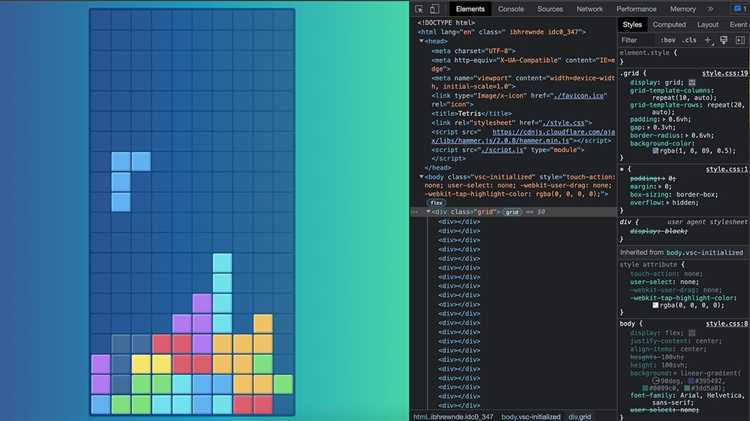
Canvas представляет собой прямоугольную область, в которой можно рисовать. Основной способ работы с Canvas – это использование объекта getContext("2d"), который предоставляет набор методов для рисования 2D-графики.
Пример базовой инициализации Canvas:
После получения контекста можно рисовать элементы на канвасе. Например, для рисования прямоугольника используется метод fillRect(x, y, width, height). Параметры x и y задают координаты верхнего левого угла, а width и height – размеры прямоугольника.
Пример рисования прямоугольника:
ctx.fillStyle = "blue";
ctx.fillRect(100, 100, 200, 150);
Для рисования более сложных объектов, таких как окружности или пути, можно использовать методы arc() для круга и beginPath() и lineTo() для произвольных путей.
Пример рисования круга:
ctx.beginPath();
ctx.arc(400, 300, 50, 0, Math.PI * 2);
ctx.fillStyle = "red";
ctx.fill();
Для анимации можно использовать метод requestAnimationFrame(), который позволяет создавать плавную анимацию. В этом методе передается функция, которая будет вызываться перед каждым обновлением кадра. Это позволяет обновлять изображение на канвасе с заданной частотой, обычно 60 кадров в секунду.
Пример анимации:
let x = 0;
function animate() {
ctx.clearRect(0, 0, canvas.width, canvas.height);
ctx.fillRect(x, 100, 200, 150);
x += 2;
if (x < canvas.width) {
requestAnimationFrame(animate);
}
}
requestAnimationFrame(animate);
Для взаимодействия с игрой через Canvas используется обработка событий, например, для движения персонажа можно отслеживать нажатия клавиш с помощью keydown или keyup.
Пример обработки клавиш:
document.addEventListener("keydown", function(event) {
if (event.key === "ArrowRight") {
x += 5;
} else if (event.key === "ArrowLeft") {
x -= 5;
}
});
Использование Canvas для создания игры в JavaScript позволяет создать динамичные и визуально привлекательные проекты, предоставляя разработчикам мощный инструмент для рисования и анимации объектов в реальном времени.
Как реализовать анимацию персонажа с использованием JavaScript
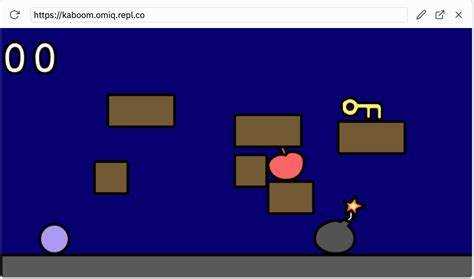
Прежде чем начать, создадим базовую структуру: холст, на котором будет происходить анимация. Для этого используется элемент <canvas>. В нем задаются размеры и контекст, необходимый для рисования.
Теперь определим объект персонажа. Персонаж будет представлять собой простую форму, например, квадрат, и двигаться по экрану. Для этого нужно создать объект, содержащий координаты и скорость движения.
let character = {
x: 50,
y: 50,
width: 50,
height: 50,
speed: 2
};
Далее, создадим функцию update(), которая будет вызываться для обновления состояния персонажа каждый кадр. В этой функции будут изменяться координаты персонажа в зависимости от его скорости.
function update() {
character.x += character.speed;
if (character.x > canvas.width) {
character.x = 0; // Возвращаем персонажа в начало экрана
}
}
Для рисования персонажа на экране используем метод clearRect() для очистки экрана и fillRect() для отрисовки персонажа в новых координатах.
function draw() {
ctx.clearRect(0, 0, canvas.width, canvas.height); // Очистка экрана
ctx.fillStyle = 'blue'; // Цвет персонажа
ctx.fillRect(character.x, character.y, character.width, character.height); // Отрисовка персонажа
}
Чтобы анимация происходила плавно, используем requestAnimationFrame, который вызывает функцию обновления экрана с частотой, подходящей для анимации.
function gameLoop() {
update();
draw();
requestAnimationFrame(gameLoop);
}
gameLoop(); // Запуск анимации
Этот код создает базовую анимацию, где персонаж двигается по горизонтали, и как только он достигает края экрана, возвращается на начальную позицию. Можно добавить дополнительные элементы, такие как управление движением с помощью клавиш, изменение скорости или анимацию с использованием спрайтов.
Совет: Для более сложных анимаций используйте Sprite Sheets – изображения, содержащие кадры анимации персонажа. Это позволяет управлять различными состояниями персонажа (например, ходьба, прыжки) с помощью изменения координат в спрайте.
Обработка пользовательского ввода: клавиатура и мышь
Для создания игры на JavaScript важно грамотно обрабатывать ввод с клавиатуры и мыши. Это позволяет взаимодействовать с игрой и управлять ее элементами. Рассмотрим, как это можно реализовать.
Обработка клавиатурного ввода
Для захвата событий с клавиатуры используется метод addEventListener, который позволяет реагировать на нажатия клавиш. Наиболее распространенный способ – это слушать событие keydown, которое активируется, когда клавиша нажата.
- Для начала добавьте обработчик события на
document:
document.addEventListener('keydown', function(event) {
console.log('Нажата клавиша: ' + event.key);
});
В объекте event хранится информация о нажатой клавише. Например, event.key возвращает символ клавиши. Также можно использовать event.code, который будет указывать на физическую клавишу на клавиатуре, независимо от того, какая клавиша была нажата.
- Для обработки нажатия конкретных клавиш, например, стрелок или пробела, можно проверить значение
event.key:
document.addEventListener('keydown', function(event) {
if (event.key === 'ArrowUp') {
// Действие для стрелки вверх
} else if (event.key === ' ') {
// Действие для пробела
}
});
Обработка ввода с мыши

Мышь используется для выбора объектов в игре, перемещения персонажей и взаимодействия с интерфейсом. Для обработки событий мыши также применяется метод addEventListener. Существуют различные типы событий, такие как click, mousemove, mousedown, mouseup.
- Для простого реагирования на щелчок мыши используйте
click:
document.addEventListener('click', function(event) {
console.log('Щелчок по координатам: X=' + event.clientX + ', Y=' + event.clientY);
});
В объекте event доступна информация о позиции мыши на экране с помощью event.clientX и event.clientY.
- Для отслеживания перемещения мыши по экрану используйте
mousemove:
document.addEventListener('mousemove', function(event) {
console.log('Мышь перемещена в X=' + event.clientX + ', Y=' + event.clientY);
});
Это событие полезно для создания механик, таких как перетаскивание объектов или прицеливание в играх.
Советы по производительности
- При обработке событий клавиатуры или мыши важно учитывать производительность. Частые события, такие как
mousemove, могут вызвать замедление игры при обработке большого объема данных. - Используйте
requestAnimationFrameдля оптимизации анимаций, связанных с вводом, чтобы избежать перегрузки процессора. - Вместо использования прямых обработчиков событий на
document, рассмотрите возможность делегирования событий на более конкретные элементы, чтобы улучшить производительность.
Заключение
Правильная обработка пользовательского ввода на клавиатуре и мыши – это ключевая часть взаимодействия в игре. Регулярно тестируйте работу ввода на разных устройствах, чтобы обеспечить комфортную игру для всех пользователей.
Как настроить столкновения объектов в игре
Столкновения объектов – важный аспект большинства игр. Настройка столкновений на JavaScript требует точности в расчётах и проверки координат объектов. Рассмотрим, как эффективно реализовать этот процесс.
Для начала определим несколько типов столкновений, которые могут быть полезны в 2D-игре:
- АABB (Axis-Aligned Bounding Box) – прямоугольники, выровненные по осям. Часто используется в 2D-играх для проверки столкновений.
- Круги – подходит для объектов с круглой формой, например, шаров или пуль.
- Полигональные столкновения – используются для более сложных объектов, но требуют больше вычислений.
1. АABB столкновения
Для проверки столкновений прямоугольных объектов нужно сравнить их границы по осям X и Y. Столкновение произойдёт, если одна граница одного объекта пересекает границу другого.
Пример кода:
function checkAABB(obj1, obj2) {
return obj1.x < obj2.x + obj2.width &&
obj1.x + obj1.width > obj2.x &&
obj1.y < obj2.y + obj2.height &&
obj1.y + obj1.height > obj2.y;
}
В этой функции obj1 и obj2 – это объекты, которые содержат координаты x, y, а также размеры width и height.
2. Столкновения кругов
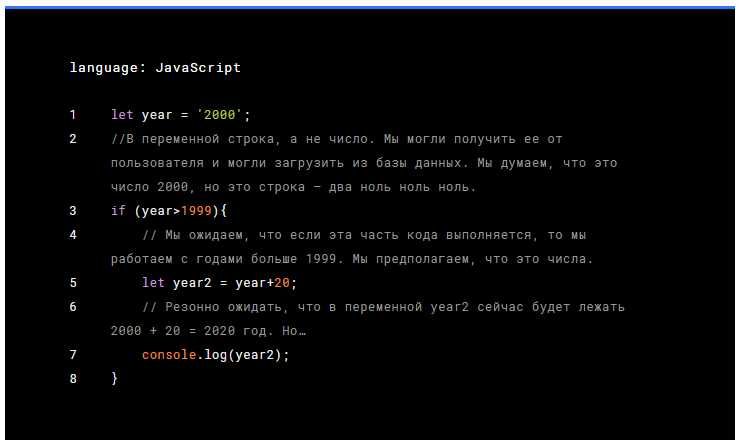
Для объектов в форме круга используется формула, основанная на расстоянии между центрами объектов. Столкновение происходит, если это расстояние меньше суммы радиусов двух объектов.
Пример кода:
function checkCircleCollision(circle1, circle2) {
const dx = circle1.x - circle2.x;
const dy = circle1.y - circle2.y;
const distance = Math.sqrt(dx * dx + dy * dy);
return distance < circle1.radius + circle2.radius;
}
Здесь circle1 и circle2 – объекты с координатами x, y и радиусом radius.
3. Полигональные столкновения
Для более сложных объектов, например, многоугольников, нужно использовать алгоритмы проверки пересечения многоугольников. Один из подходов – алгоритм "сегмент-сегмент" для проверки пересечений рёбер.
Однако на практике для простоты можно использовать библиотеку, такую как p2.js, для обработки таких столкновений, если необходимо избежать вручную написанных алгоритмов.
4. Обработка столкновений
После обнаружения столкновения важно правильно обработать его результат. Обычно это включает в себя:
- Отражение объектов, изменение их направления.
- Изменение состояния игры (например, уменьшение жизней персонажа).
- Удаление объектов, если они больше не нужны (например, пули после столкновения).
5. Оптимизация столкновений
Для больших и сложных игр оптимизация столкновений становится критической. Чтобы избежать ненужных проверок, можно:
- Группировать объекты по зонам с использованием пространственного разбиения (например, QuadTree).
- Использовать более простые формы столкновений (например, AABB), пока объекты не окажутся близко друг к другу.
- Проверять столкновения только с ближайшими объектами (например, использовать систему событий).
Создание игрового процесса: от уровня до победы
Разработка игрового процесса требует внимательного подхода к логике уровней и механике победы. В JavaScript это можно реализовать через управление состоянием игры, проверку условий и обработку событий. Рассмотрим ключевые моменты при создании игрового процесса.
1. Уровни и их прогрессия
Каждый уровень должен быть самостоятельной единицей, которая добавляет новую сложность или элементы игры. Для этого создайте структуру, которая хранит информацию о каждом уровне: количество врагов, препятствий, и требования для перехода на следующий этап. Например:
const level = {
number: 1,
enemies: 10,
obstacles: 5,
goal: "defeat_all_enemies",
};
С каждым уровнем можно менять параметры, такие как скорость врагов или их количество, чтобы поддерживать интерес игрока. Для контроля прогресса используйте переменную для текущего уровня, которую можно увеличивать после выполнения условий победы.
2. Логика победы и перехода на следующий уровень
Для определения победы на уровне обычно проверяются несколько условий. Например, игрок должен уничтожить всех врагов или собрать определенное количество предметов. В JavaScript это можно реализовать с помощью функций, которые отслеживают состояние игры и выполняют действия, когда цель выполнена.
function checkVictory(level, player) {
if (level.goal === "defeat_all_enemies" && player.enemiesDefeated === level.enemies) {
return true;
}
return false;
}
Когда условия победы выполнены, нужно отобразить игроку сообщение о завершении уровня и предложить перейти на следующий. Переход можно сделать через изменение состояния или перезагрузку игры с новыми параметрами уровня.
3. Обработка состояния игры
Состояние игры должно учитывать текущий уровень, количество жизней игрока, время, если оно есть, и другие важные переменные. Для обновления состояния используйте циклы, такие как requestAnimationFrame, чтобы плавно обновлять информацию на экране. Например, вы можете обновлять положение игрока или врагов, а также проверять на каждом шаге, не достиг ли игрок победы:
function gameLoop() {
updateGameState();
if (checkVictory(currentLevel, player)) {
goToNextLevel();
}
requestAnimationFrame(gameLoop);
}
4. Динамика сложности и вовлеченность
Для удержания интереса игрока важно плавно увеличивать сложность. Добавление новых элементов, таких как различные типы врагов или новые механики, может сделать игру более увлекательной. Например, можно вводить врагов, которые имеют разные способности или требуют других стратегий для победы. Используйте случайные генераторы для разнообразия уровня и условий победы.
5. Плавный переход между уровнями
Переход от уровня к уровню должен быть естественным. Это можно сделать с помощью анимаций или изменения фона. Например, когда игрок заканчивает уровень, можно добавить небольшую анимацию, которая сигнализирует о переходе. Для этого используйте таймеры или события для запуска анимации:
function goToNextLevel() {
showLevelTransitionAnimation();
setTimeout(() => {
loadNextLevel();
}, 1000); // Задержка для анимации
}
Таким образом, создание игрового процесса в JavaScript требует внимательного подхода к логике уровней, условиям победы и механике переходов. Четкая структура и контроль состояния игры позволят сделать процесс интересным и динамичным.
Как оптимизировать производительность игры на JavaScript
Для создания производительной игры на JavaScript важно минимизировать нагрузку на процессор и оперативную память. Один из первых шагов – использование эффективных алгоритмов рендеринга, например, с применением технологии requestAnimationFrame для обновления кадров. Это позволяет синхронизировать анимацию с частотой обновления экрана и избегать излишней загрузки процессора.
Использование таймеров с setTimeout или setInterval может создать проблемы с производительностью из-за неточного времени выполнения. Лучше полагаться на requestAnimationFrame, который автоматически подстраивает обновление кадров под частоту экрана, обеспечивая плавность анимации и снижая нагрузку.
Также важно правильно управлять объектами в игре. Удаление неактивных объектов из памяти, как только они больше не нужны, значительно снижает использование оперативной памяти. Использование пулов объектов для повторного использования игровых объектов помогает избежать частых аллокаций памяти и утечек.
Избегайте частого обращения к DOM. Каждый запрос к DOM влечет за собой дополнительные вычисления. Вместо манипуляций с DOM в реальном времени, стоит использовать фреймворки и библиотеки, которые группируют изменения, а затем обновляют DOM за один раз. Это значительно ускоряет рендеринг.
Если в вашей игре используется большое количество анимаций, попробуйте применять CSS-анимации вместо JavaScript. Это позволяет браузеру оптимизировать рендеринг и использовать аппаратное ускорение, что значительно снижает нагрузку на процессор.
Оптимизация коллизий также имеет большое значение. Простые геометрические примитивы (например, прямоугольники или окружности) требуют меньше вычислений, чем сложные формы. Можно применять алгоритмы, такие как пространственные делители (например, QuadTree или Grid), для сокращения числа проверок на столкновения.
Используйте отложенную загрузку ресурсов. Это означает загрузку только тех элементов, которые в данный момент необходимы, а не всех сразу при запуске игры. Такой подход позволяет уменьшить время загрузки и не перегружать браузер во время игрового процесса.
Важным элементом является работа с графикой. Для отображения сложных изображений и текстур используйте форматы, оптимизированные для веба, такие как WebP или SVG, а также не перегружайте сцену большим количеством высокополигональных объектов.
Использование веб-воркеров для выполнения сложных вычислений на фоне позволяет разгрузить основной поток и сохранить высокую частоту кадров, особенно при интенсивных расчетах (например, физика или искусственный интеллект).
Регулярно профилируйте вашу игру с помощью инструментов разработчика в браузере. Это поможет выявить узкие места в производительности и оптимизировать их. Зачастую улучшения в рендеринге, алгоритмах и структуре данных дают значительное увеличение производительности.
Вопрос-ответ:
С чего начать при создании игры на JavaScript?
Для начала стоит разобраться с основами JavaScript и HTML5. Нужно освоить работу с элементами DOM, понять, как использовать canvas для рисования, а также познакомиться с принципами работы с событиями и анимацией. Игра может начинаться с простого "Hello World" и постепенного добавления элементов управления, графики и логики. Когда основы будут освоены, можно переходить к созданию более сложных игр.
Как сделать так, чтобы игра работала на всех устройствах?
Для этого важно использовать адаптивный дизайн. Следует учитывать разные разрешения экранов и устройства. Один из подходов — это использование гибких размеров в CSS и проверка устройств через медиазапросы. Также нужно правильно работать с точками касания и мыши, чтобы игра комфортно работала как на десктопах, так и на мобильных устройствах. Не менее важно оптимизировать код, чтобы игра быстро загружалась и не тормозила на слабых устройствах.
Как добавить взаимодействие с пользователем в игру?
Взаимодействие с пользователем можно добавить через события, такие как нажатие клавиш или клики мыши. Для этого JavaScript предоставляет обработчики событий, такие как `keydown`, `keyup`, `click`. Кроме того, можно использовать библиотеки, например, Phaser.js, которая упрощает обработку ввода и создание игровых объектов. Добавление анимаций и реакций на действия игрока делает игру более увлекательной и динамичной.
Какие библиотеки могут помочь в разработке игры на JavaScript?
Существует множество библиотек и фреймворков, которые облегчают разработку игр. Например, Phaser.js — это мощный фреймворк для 2D-игр, который предоставляет инструменты для работы с анимациями, столкновениями и взаимодействием с пользователем. P5.js также подходит для создания интерактивных графиков и игр, особенно для новичков. Для трехмерных игр можно использовать Three.js, который позволяет работать с 3D-графикой и физикой. Эти библиотеки позволяют ускорить процесс разработки, предоставляя готовые решения для множества задач.
Как реализовать простую физику в игре на JavaScript?
Для базовой физики можно использовать физические движки, такие как Matter.js или Box2D. Они позволяют моделировать взаимодействие объектов, их столкновения и движение. Для простых игр достаточно реализовать гравитацию, отскок объектов и их движение по экрану. Важно учесть, что для каждой игры физика должна быть настроена в зависимости от ее жанра — для платформеров подойдет простая гравитация и столкновения, а для гонок — более сложная симуляция движения.
Что нужно для того, чтобы начать создавать игру на JavaScript?
Для начала нужно установить текстовый редактор для написания кода, например, VSCode или Sublime Text. Далее потребуется браузер для тестирования игры, поскольку JavaScript работает в нём напрямую. На начальном этапе желательно знать основы JavaScript, HTML и CSS. Если у вас нет опыта, можно изучить основы через онлайн-курсы или документацию. После этого можно приступить к созданию простых элементов игры, таких как объекты и взаимодействия, а затем постепенно добавлять более сложные функции, такие как анимации или физику игры.
Как сделать так, чтобы игра на JavaScript была интерактивной и с хорошей графикой?
Чтобы добавить интерактивность, можно использовать события в JavaScript, такие как клики или нажатия клавиш, чтобы игрок мог управлять объектами в игре. Для графики можно использовать HTML5 Canvas, который позволяет рисовать и анимировать элементы. Для более сложных визуальных эффектов можно подключить библиотеки, такие как Phaser, которые упрощают создание анимаций и взаимодействий. Для хорошей производительности важно оптимизировать изображения и анимации, чтобы они не тормозили, особенно на слабых устройствах.